

برای شروع کار ابتدا وارد سایت https://karsoogh.com/ شوید و بر روی گزینه “عضویت“ کلیک نمایید.
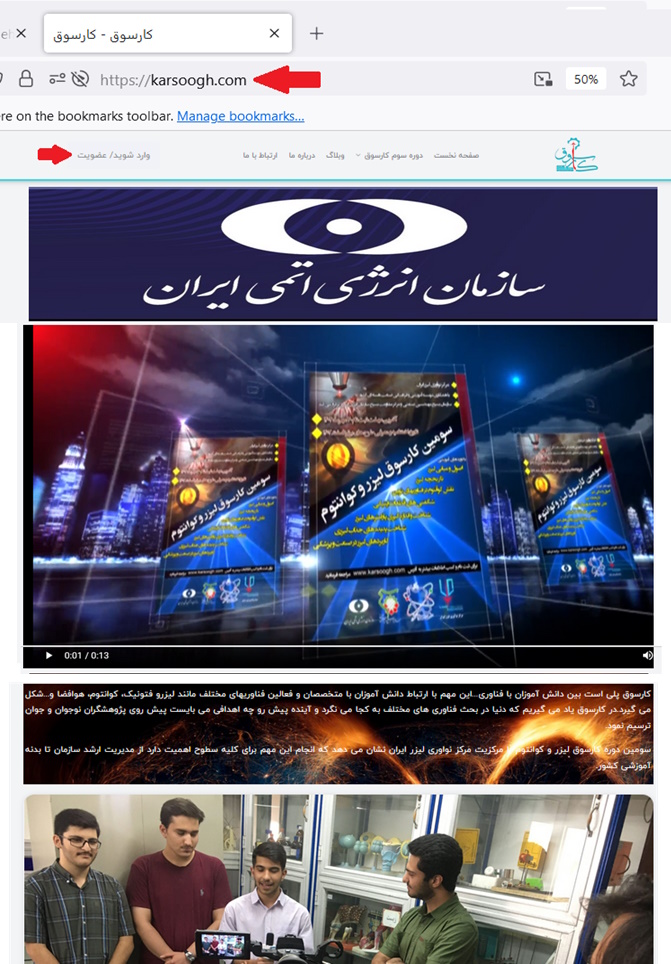
با کلیک روی دکمه “عضویت” به صفحه ورود هدایت می شوید که شامل “ورود” و “اکنون عضو شوید” می باشد.

برای عضویت تازه لازم است روی دکمه “اکنون عضو شوید” کلیک نمایید. با این کار، فرم ثبت نام دانش آموز مشاهده می شود. این فرم را با اطلاعات دانش آموز تکمیل نمایید. تکمیل موارد ستاره دار ضروری و موارد بدون ستاره به دلخواه است. اطلاعات مورد نیاز به ترتیب شامل موراد زیر است:
نام و نام خانوادگی: که باید مطابق شناسنامه دانش آموز و به طور کامل نوشته شود. این نام مبنای صدور گواهینامه های آموزشی برای دانش آموز می باشد.

شماره همراه: هر دانش آموز یک شماره همراه برای عضویت و ورود به سایت نیاز دارد. شماره همراه در سایت نمایانگر یک دانش آموز مشخص است و نمی تواند تکراری باشد. شماره همراه دانش آموز به عنوان نام کاربری دانش آموز نیز درنظر گرفته می شود.

رمز عبور: ترکیبی از حروف اعداد و نشانه ها است که توسط دانش آموز برای ورود به سایت تعیین می شود. در بخش تایید رمز عبور، همان رمز جهت اطمینان دوباره نوشته می شود. (در ورودهای بعدی به سایت، کاربر می تواند از گزینه شماره همراه و این رمز استفاده کند و در صورت فراموشی رمز، کاربر می تواند از شماره تایید ارسال شده به موبایل استفاده نماید.)

نام مدرسه و نام مسئول پژوهشی: دانش آموز می تواند در صورت دلخواه، نام مدرسه و نام مسئول پژوهشی را در این بخش ثبت نماید.

کد ملی: یکی از موراد ضروری برای عضویت دانش آموز، کد ملی می باشد که باید در محل مربوطه نوشته شود.
نام پدر و شهر محل سکونت: از مورادی است که دانش آموز در صورت دلخواه در فرم تکمیل می نماید.
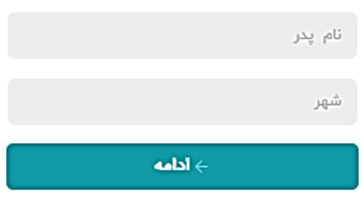
در پایان روی دکمه “ادامه” کلیک نمایید.
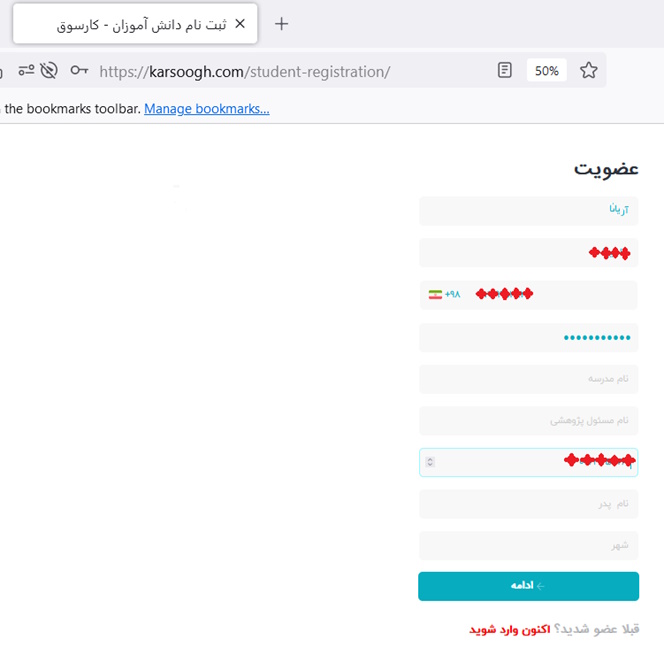
پس از تکمیل موارد ضروری فرم ثبت نام، با کلیک روی دکمه “ادامه”، اکانت دانش آموز در سایت کارسوق ایجاد شده و دانش آموز به صفحه “پیشخوان” هدایت می شود که می تواند پروفایل خود را تنظیم نماید.
هر دانش آموز که قبلا عضو گروه شده است می تواند در صفحه نخست با انتخاب و کلیک روی دکمه “ورود“ و وارد کردن شماره تلفن خود به اکانت خود در صفحه کارسوق وارد شود. برای این کار باید شماره تلفن را نوشته و روی دکمه “ادامه” کلیک نمایید.

با این کار دانش آموز به صفحه رمز هدایت می شود. در این صفحه دانش آموز می تواند با استفاده و نوشتن رمز به اکانت خود دسترسی یابد. در صورت نداشتن رمز، دانش آموز می تواند از گزینه “استفاده از کد تایید” نیز استفاده کند. در این حالت کد تایید برای شماره همراه ارسال می شود و دانش آموز بدون نیاز به رمز و تنها با استفاده از کد تایید وارد اکانت خود می شود.
دانش آموز می تواند در صفحه نخست سایت از طریق کلیک روی دکمه “دوره سوم کارسوق “ که در منو بار اصلی در بالایی صفحه نخست دیده می شود، اطلاعات لازم در خصوص سومین دوره کارسوق لیزر و کوانتوم را مشاهده و برای خرید کارگاه ها اقدام نماید.
کلیک روی دکمه “دوره سوم کارسوق “ که در منو بار اصلی در بالایی صفحه نخست دیده می شود، اطلاعات لازم در خصوص سومین دوره کارسوق لیزر و کوانتوم را مشاهده و برای خرید کارگاه ها اقدام نماید.

دانش آموز از طریق کلیک روی دکمه “دوره سوم کارسوق “ که در منو بار اصلی در بالایی صفحه نخست دیده می شود، در اولین زیرمنو با عنوان “عناوین سومین دوره کارسوق” اطلاعات کاملی مربوط به عناوین سومین دوره کارسوق لیزر و کوانتوم در اختیار دانش آموزان قرار گرفته است. این اطلاعات شامل نکات مهم قبل از خرید کارگاه ها، معرفی ۷ کارگاه آموزشی همراه با فیلم کوتاه از هر کارگاه و توضیحات مربوط به آن ارائه شده است. دانش آموزان می توانند پس از بررسی اطلاعات مدرس، دیدن فیلم نمونه ای هر کارگاه و مطالعه چکیده کارگاه برای ثبت نام آن اقدام نمایند. (در دوره سوم، هزینه کل پکیج با تخفیف ۱۰۰ هزار تومان است).

لازم به ذکر است دسترسی به صفحه “عناوین دوره سوم کارسوق” از طریق بخشهای تصویری دیگر صفحه نخست مثل “پکیج کامل دوره سوم کارسوق” و “ثبت نام در دوره سوم کارسوق” در میانه صفحه نخست که در صفحه بعد نشان داده شده است، نیز امکانپذیر است.

کاربران از طریق کلیک روی دکمه “دوره سوم کارسوق “ که در منو بار اصلی در بالایی صفحه نخست دیده می شود، در دومین زیرمنو با عنوان “راهنمای عضویت و ثبت نام” اطلاعات کاملی را به صورت فایل پی دی اف دریافت می نمایند که همین راهنمای پیش روست و به صورت گام به گام مواردی همچون عضویت در سایت، خرید کارگاه های دوره سوم کارسوق لیزر و نحوه تعامل با سایت در آن برای دانش آموزان به تصویر کشده است. (جهت بهبود این راهنما، نظرات و پیشنهادات خود را ارسال فرمایید).
کاربران از طریق کلیک روی دکمه “دوره سوم کارسوق “ که در منو بار اصلی در بالایی صفحه نخست دیده می شود، در سومین زیرمنو با عنوان “خرید دوره آموزشی” می توانند برای خرید هر یک از کارگاه های آموزشی ارائه شده اقدام نمایند.

برای این کار ابتدا روی گزینه “خرید دوره آموزشی” کلیک نمایید تا به صفحه دوره های آموزشی هدایت شوید.
توجه: دانش آموز با کلیک روی لینک کارگاه مربوطه توضیح داده شده در بخش ۳-۱ “عناوین سومین دوره کارسوق” نیز می تواند به صفحه خرید کارگاه مربوطه دست یافت.
مجموعه ۷ کارگاه منتشر شده در دوره سوم کارسوق به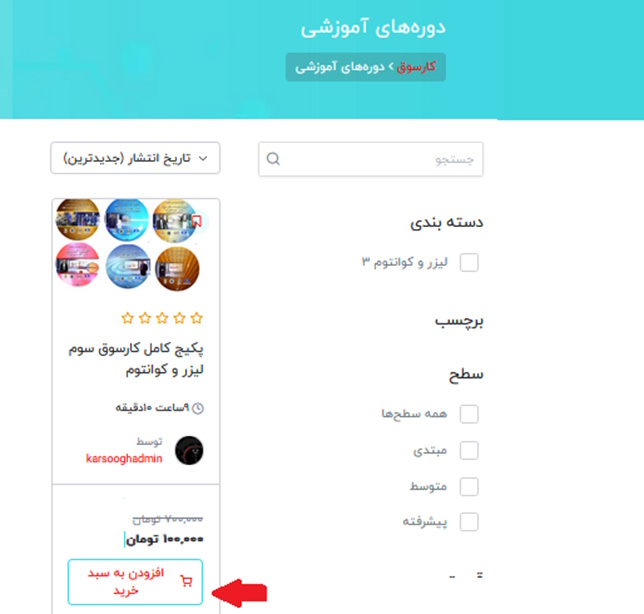 شکل یک پکیج کامل به میلغ ۱۰۰ هزار تومان ارئه شده و در این صفحه دیده می شود. برای انتخاب پکیج روی دکمه “افزودن به سبد خرید” کلیک نمایید. در اینجا این دکمه به “مشاهده سبد خرید” تبدیل می شود.
شکل یک پکیج کامل به میلغ ۱۰۰ هزار تومان ارئه شده و در این صفحه دیده می شود. برای انتخاب پکیج روی دکمه “افزودن به سبد خرید” کلیک نمایید. در اینجا این دکمه به “مشاهده سبد خرید” تبدیل می شود.
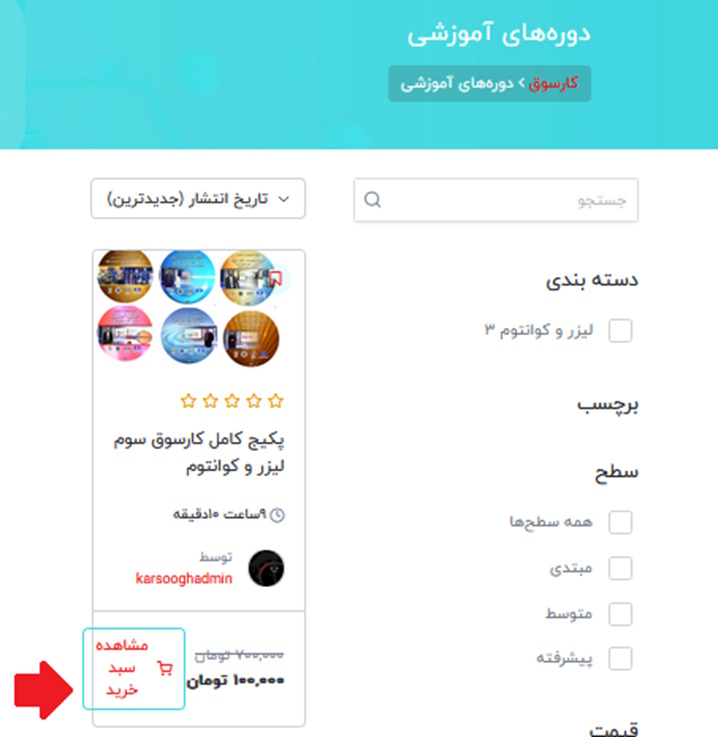
پس از انتخاب پکیج مورد نظر، روی دکمه مشاهده سبد خرید کلیک نمایید. با این کار دانش آموز به صفحه “سبد خرید” هدایت می شود:
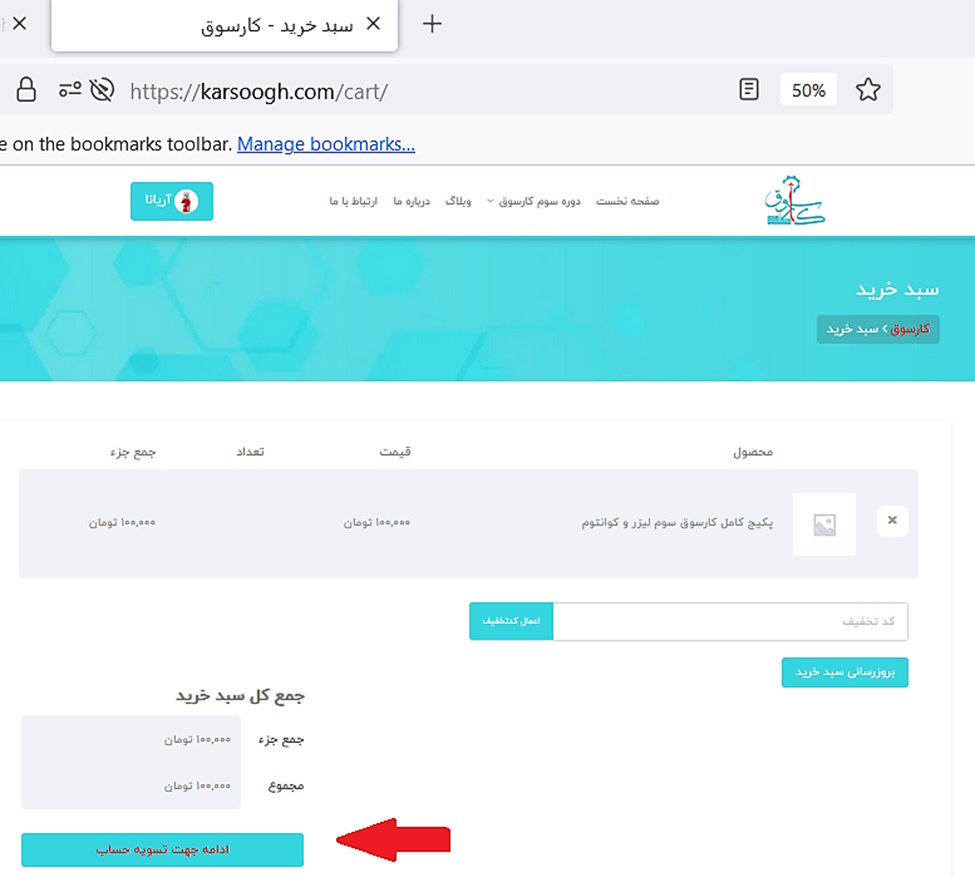
جهت تسویه حساب باید روی دکمه “ادامه جهت تسویه حساب” کلیک نماید. در صفحه بعد، کاربران باید پس از تایید قوانین و مقررات سایت روی دکمه “ثبت سفارش” کلیک نمایند.
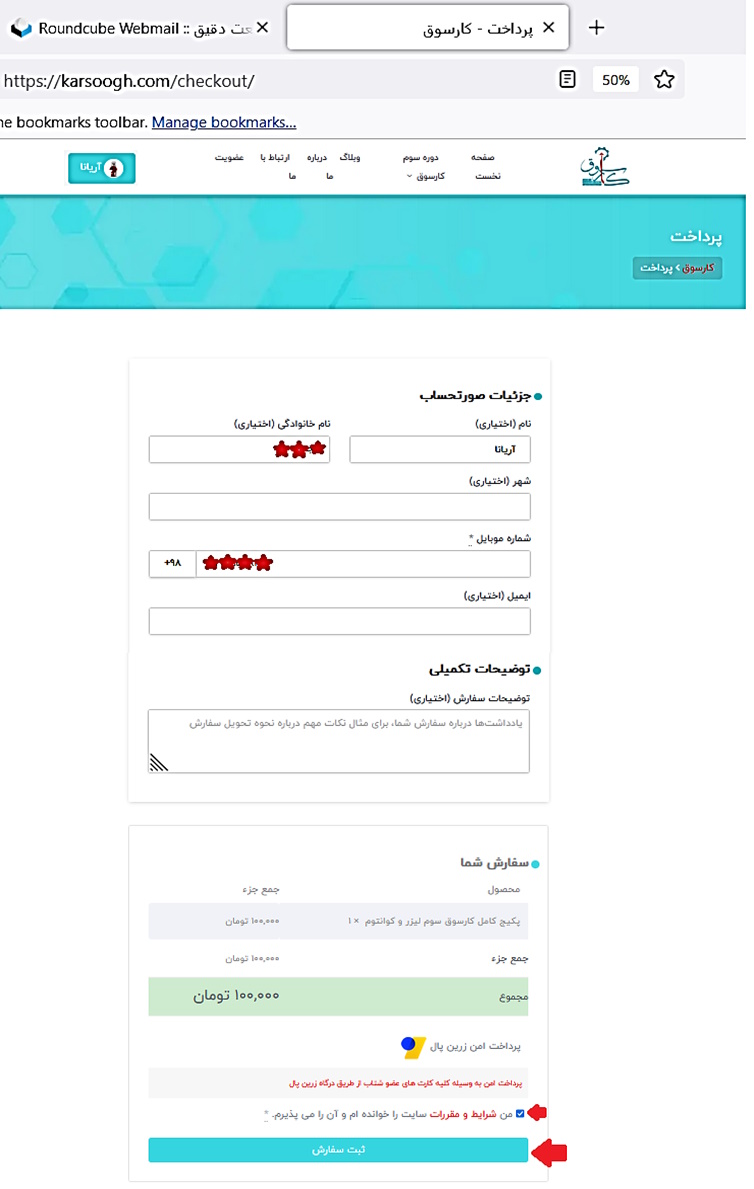
پس از ثبت سفارش، کاربران به صفحه پرداخت هدایت می شوند.
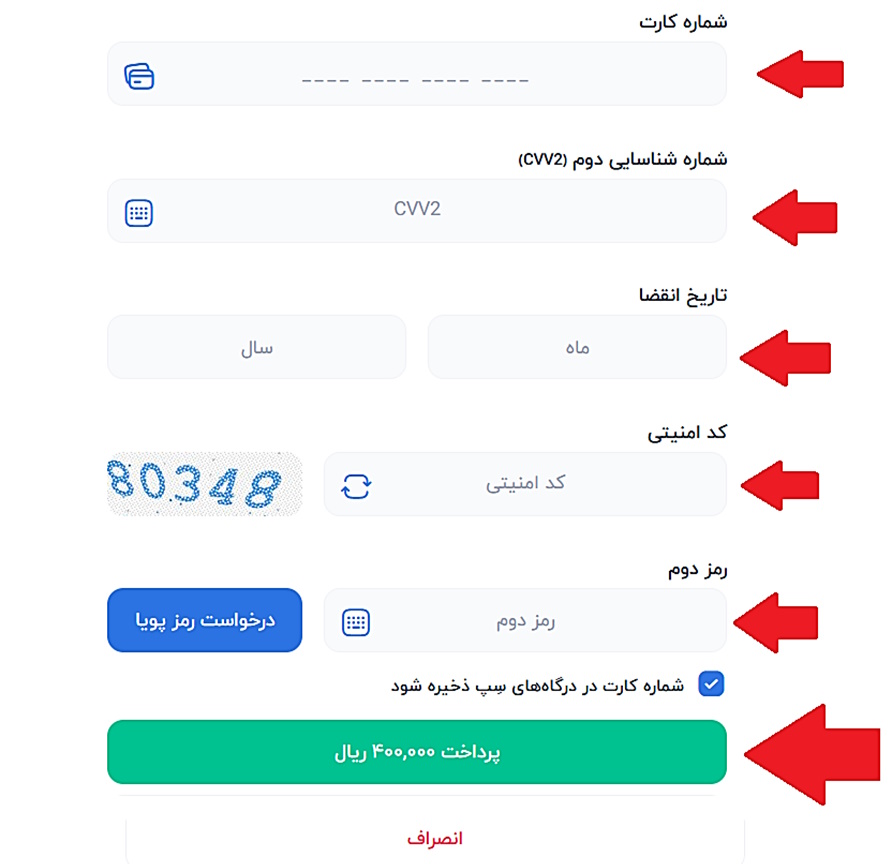
کاربران پس از تکمیل اطلاعات مربوط به کارت بانکی شامل شماره کارت بانکی، شماره شناسایی دوم، تاریخ انقضا، کد امنیتی و رمز دوم را در محل مربوطه نوشته و بر دکمه پرداخت کلیک نمایند.
لازم به ذکر است، در صورتی که کاربران مایل به دریافت اطلاعات پرداخت به صورت ایمیل و پیامک باشند می توانند در همین صفحه روی دکمه + کلیک نمایند و با وارد کردن آدرس ایمیل و شماره موبایل اطلاعات مربوطه را دریافت نمایند.
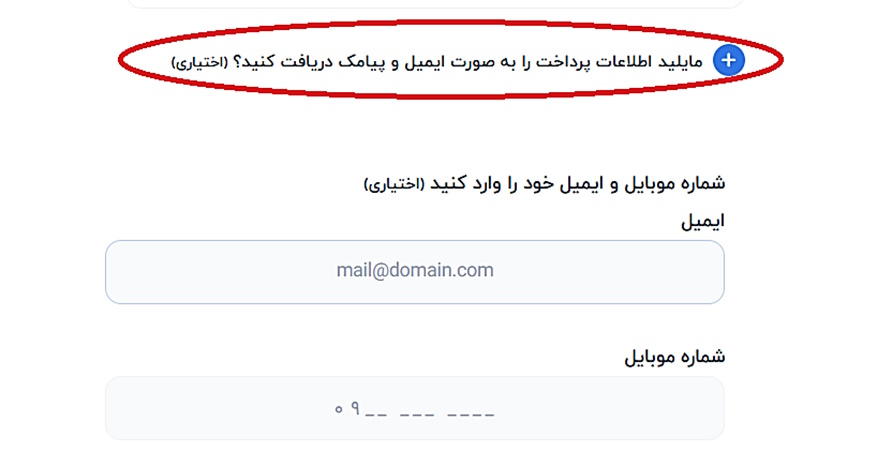
توضیح ۱: پس از خرید پکیج دانش آموز می تواند فیلم آموزشی مربوط به هر کارگاه را دریافت نمایند. برای این کار کافی است کاربر روی مستطیل سبز رنگ با نام کارگاه خریداری شده کلیک نماید و یا به کارگاه مربوطه مراجععه نماید. در این شرایط فیلم کامل آموزشی در دسترس دانش آموز قرار خواهد گرفت.
توضیح ۲: دانش آموزان می توانند روال ایده پردازی در حوزه لیزر و کوانتوم و شرکت در کنفرانس را از طریق رابط های پژوهشی مدرسه دنبال نماید.
توضیح ۳: پکیج های خریداری شده در بخش “دوره های ثبت نام شده“ دانش آموز قابل مشاهده است. دانش آموز می تواند به طور مستقیم و البته آفلاین با استاد هر جلسه آموزشی در ارتباط باشد و سوالات خود را مطرح نماید.
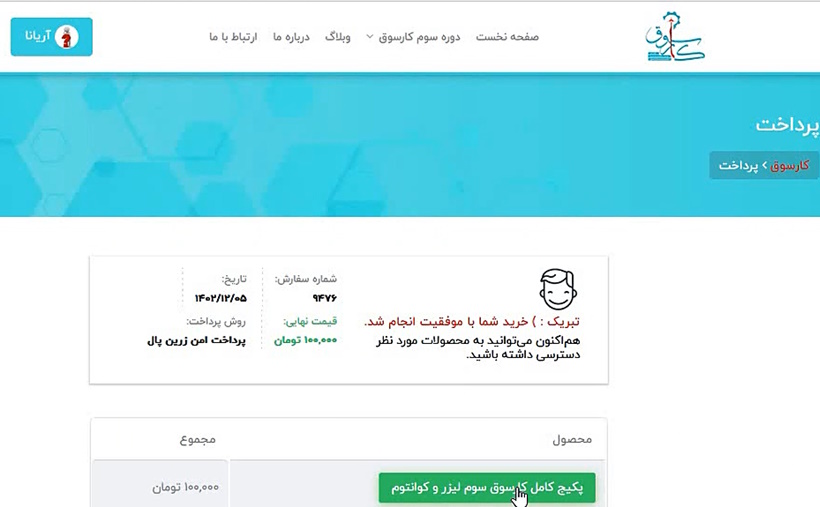
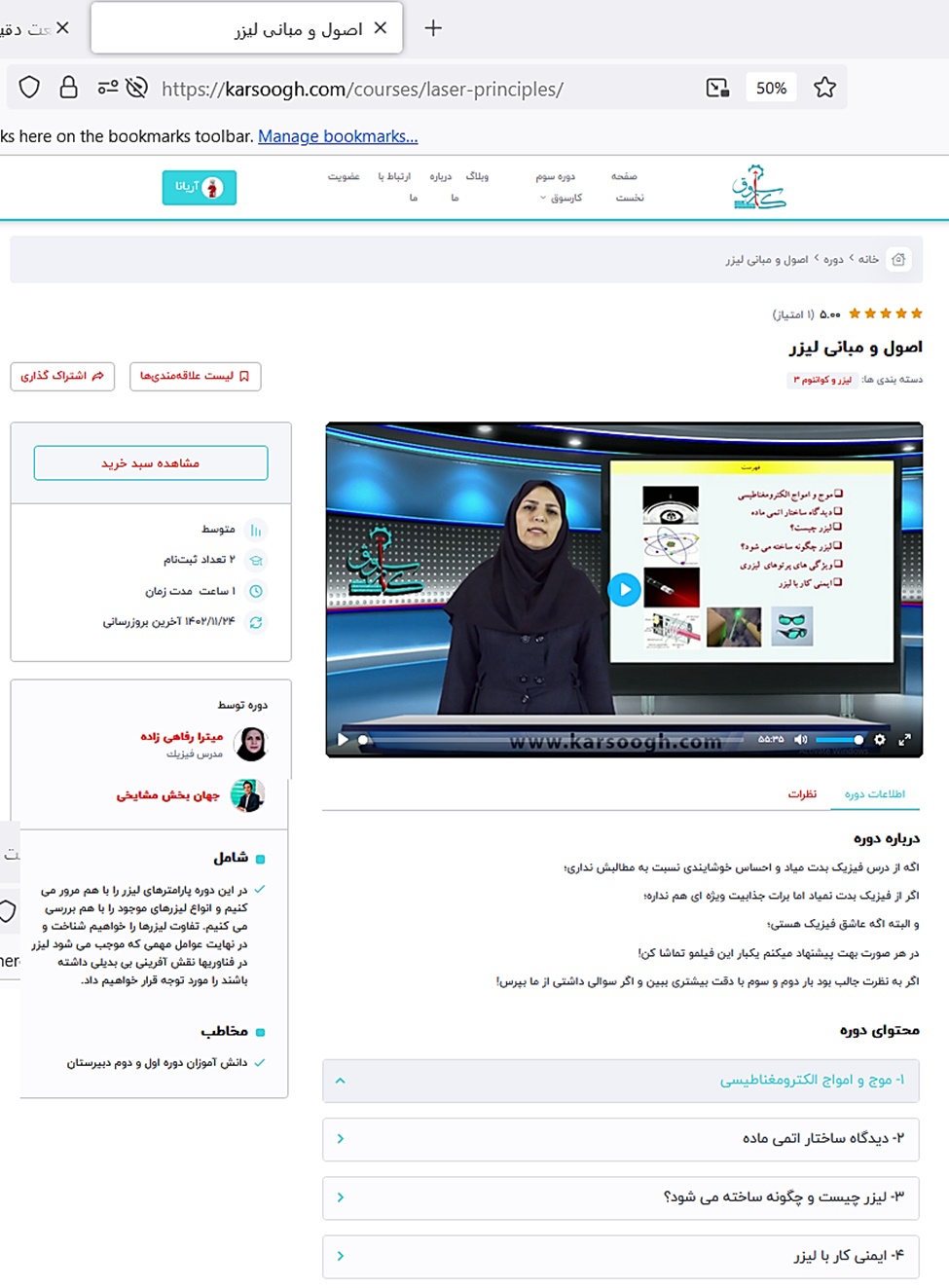
نحوه پرسش و پاسخ با استاد درس:
دانش آموزان می توانند از طریق بخش پرسش و پاسخ، سوالات خود را به طور مستقیم از استاد درس بپرسند. برای این منظور، در بخش پرسش و پاسخ سوالات خود را نوشته و منتظر می مانند تا استاد به صورت آفلاین به سوالات مطرح شده پاسخ بدهند.
ثبت نظرات دانش آموز:
دانش آموزان می توانند نظرات خود را در خصوص هر کارگاه به صورت مجزا ثبت نموده و مطالب علمی گفته شده، توانایی استاد را در بیان مطالب ارزیابی نموده و و میزان رضایت مندی یا عدم رضایت خود را از یک کارگاه ثبت نمایند.
وبلاگ
گزینه”وبلاگ” از طریق منوی اصلی صفحه نخست قابل دسترس است و شامل مقاله هایی پیرامون موضوع کارسوق و نیز عنوان های علمی لیزر و کوانتوم می باشد. این مقاله ها در پایان صفحه نخست نیز در دسترس هستند.
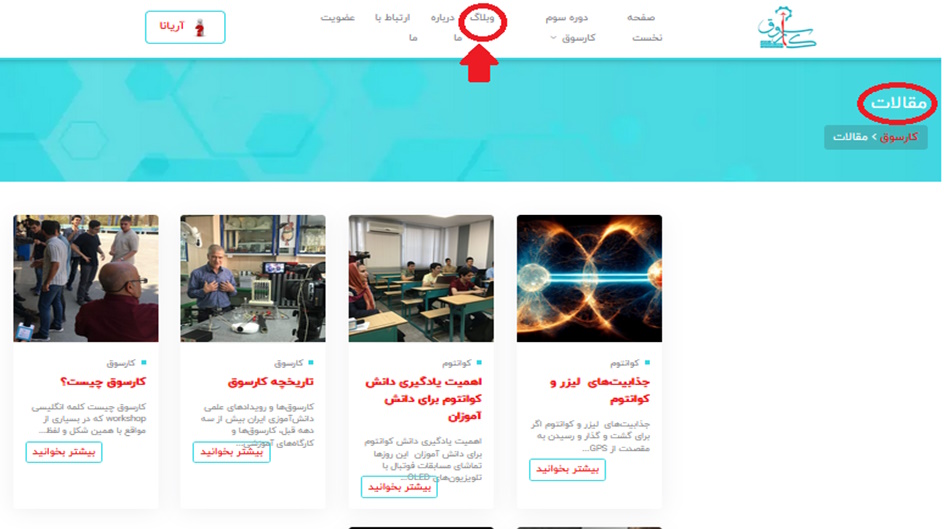
درباره ما
دانش آموز در بخش “درباره ما” در منوی اصلی به اطلاعات کاملی در خصوص کارسوق، نحوه برگزاری دوره سوم کارسوق لیزر و کوانتوم و نیز پیشینه آن دسترسی خواهد داشت.
ارتباط با ما
در منوی اصلی و در بخش ارتباط با ما راه های ارتباط با دبیرخانه کارسوق در اختیار بازدید کنندگان سایت قرار گرفته است.
گرفته است.
در این صفحه کاربر می تواند اطلاعات کلی پروفایل خود را مشاهده و تنظیم نماید. اطلاعاتی مانند “دوره های ثبت نام شده“، “دوره های فعال” و “دور های تکمیل شده” برخی از این اطلاعات است. کاربر در صفحه پیشخوان می تواند پروفایل خود را تنظیم نموده و به بخش های مختلف پروفایل خود از جمله “لیست علاقه مندی ها“، “نظرات” و “پرسش و پاسخ” دسترسی یابد.
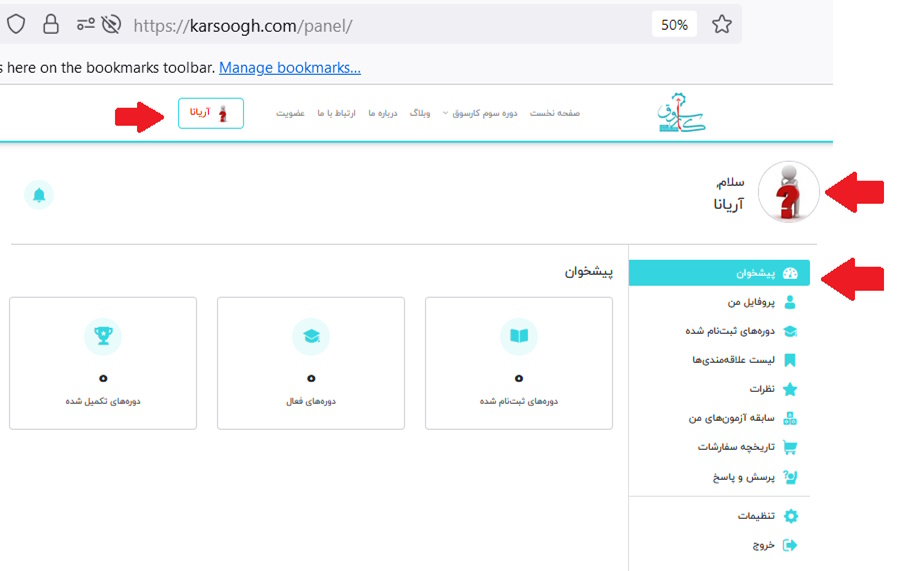
کاربر می تواند در صفحه پیشخوان در بخش “تنظیمات” یا در بخش “عکس پروفایل خود را تنظیم کنید“ تنظیمات مربوط به اکانت خود را انجام داده و یا آن را تغییر دهد.
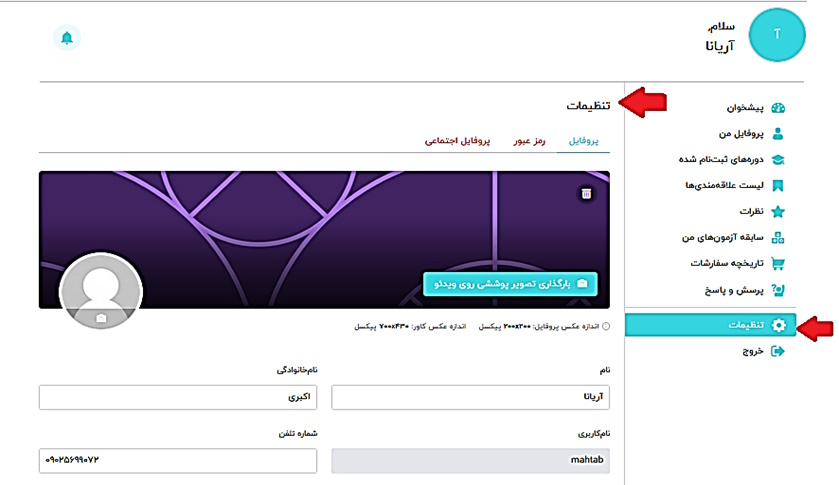
با کلیک روی بخش “عکس پروفایل خود را تنظیم کنید“. یا “تنظیمات” در فهرست زیر پیشخوان، کاربر به صفحه تنظیمات هدایت می شود.
هر کاربر می تواند برای پروفایل خود، یک تصویر پوششی (پس زمینه- با اندازه ۴۳۰×۷۰۰ پیکسل) و یک تصویر اصلی (با اندازه ۲۰۰×۲۰۰ پیکسل) انتخاب و بارگذاری نماید. برای این کار، باید در صفحه تنظیمات با کلیک روی گزینه مربوط به “بارگذاری تصویر پوششی روی ویدئو” و یا کلیک روی آیکون دوربین در سمت چپ، وارد فضای تصاویر موجود در لبتاب و یا گوشی همراه شده و تصاویر مورد نظر را انتخاب و بارگذاری نمایید.
وقتی عکس مورد نظر را برای تصویر پوششی انتخاب نمایید، در محل مربوطه بارگذاری می شود.
حال برای انتخاب عکس اصلی روی آیکون سمت چپ کلیک نمایید.
با کلیک روی گزینه بارگذاری عکس می توانید تصویر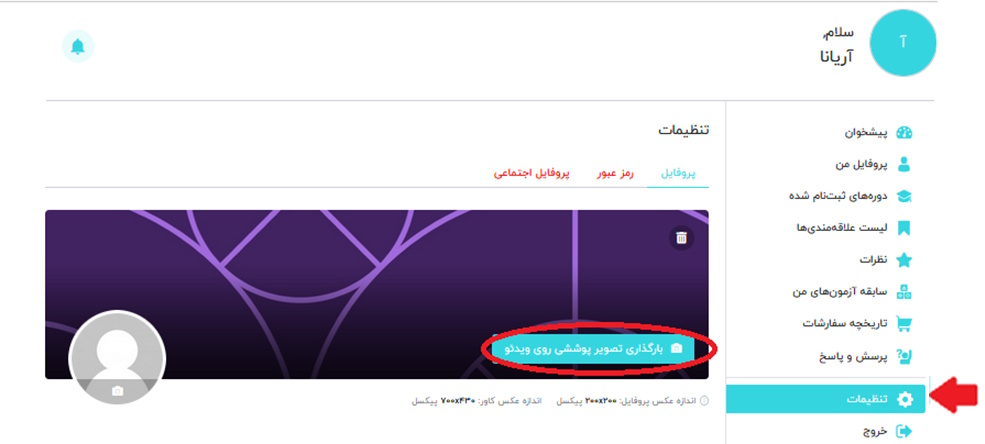 مناسب را برای عکس اصلی انتخاب و بارگذاری نمایید. با استفاده از گزینه حذف نیز می توانید عکس حاضر را حذف نموده و عکس دیگری را جایگزین نمایید.
مناسب را برای عکس اصلی انتخاب و بارگذاری نمایید. با استفاده از گزینه حذف نیز می توانید عکس حاضر را حذف نموده و عکس دیگری را جایگزین نمایید.
ویرایش اطلاعات اکانت کاربر:
هر کاربر می تواند در صورت نیاز، در صفحه تنظیمات، اطلاعات اکانت خود را نیز تنظیم و یا ویرایش نماید.
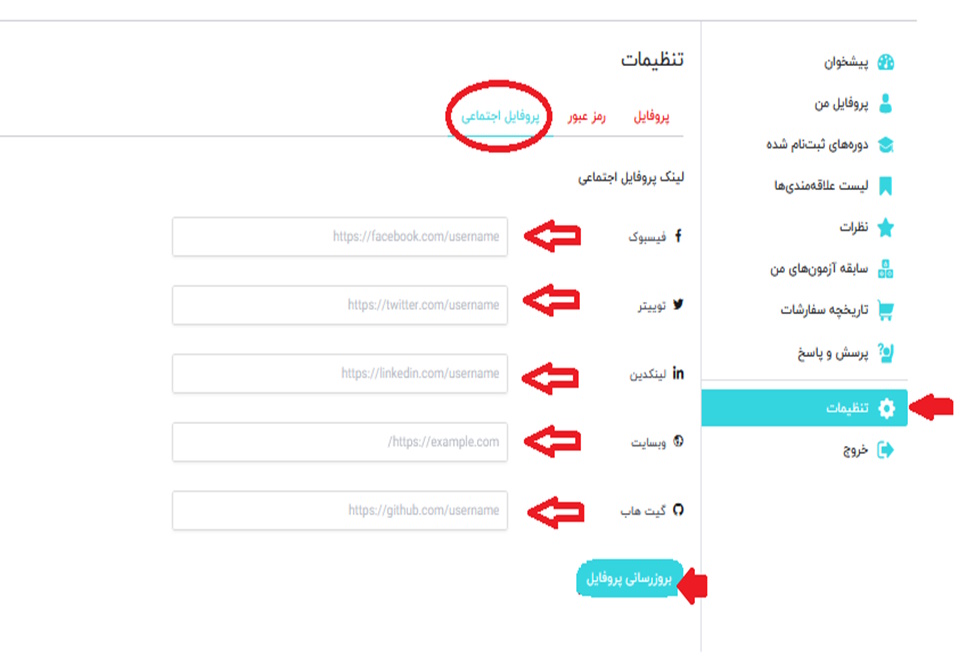
چنانکه دیده می شود در این صفحه امکان اصلاح نام و نام خانوادگی، اضافه کردن شماره تلفن، مهارت /شغل و تنظیم متن بیو وجود دارد. در این صفحه، نام کاربری قابل تغییر نیست و به همین دلیل با پس زمینه خاکستری نشان داده شده است.
کاربر می تواند در بخش “نمایش نام عمومی به عنوان” از میان گزینه های پیشنهادی سایت (شامل ترکیبهایی از نام و نام خانوادگی و…)، نحوه نمایش نام عمومی خود را نیز انتخاب نماید. نام نمایشی در تمام فیلدهای عمومی به عنوان نام کاربر نمایش داده می شود.
توضیح ۴: فراموش نکنید در پایان روی دکمه “بروز رسانی پروفایل” کلیک نمایید تا تغییرات انجام شده ذخیره گردد.
توضیح ۵: برای اعمال تغییرات ذخیره شده روی پروفایل، باید یکبار از سایت خارج و دومرتبه به اکانت خود وارد شوید.
هر کاربر می تواند در صورت نیاز، در صفحه تنظیمات، رمز عبور خود را برای ورود به سایت، تغییر دهد. برای این کار، در صفحه تنظیمات روی گزینه مربوطه که در تصویر زیر با دایره قرمز نشان داده شده است،کلیک نمایید.
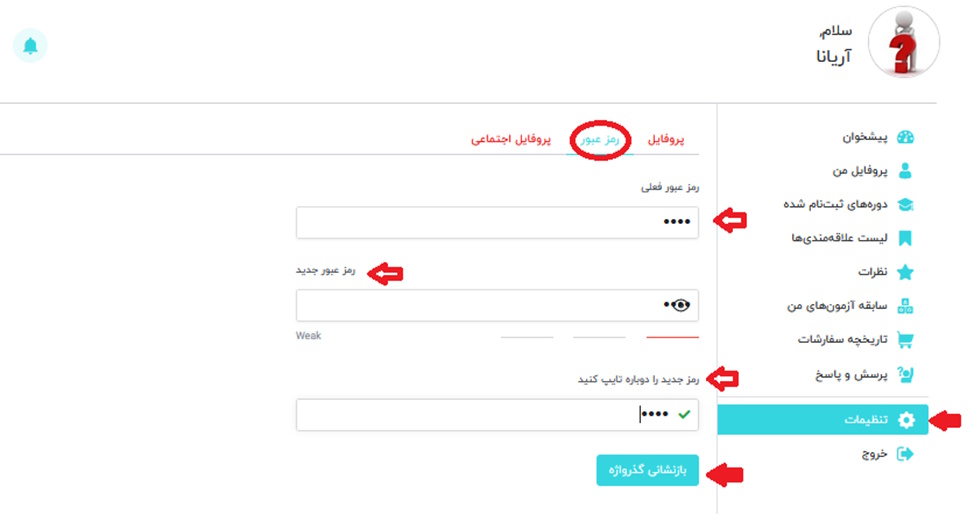
سپس قسمتهای “رمز عبور فعلی”، “رمز عبور جدید” و “تکرار رمز عبور جدید” را تکمیل نموده و گزینه “بازنشانی گذرواژه” را انتخاب نمایید. جهت اعمال اطلاعات تغییر یافته، یک بار از سایت خارج شده و دومرتبه با اطلاعات جدید، به اکانت خود وارد شوید.
کاربر می تواند در بخش “نمایش نام عمومی به عنوان” از میان گزینه های پیشنهادی سایت، نحوه نمایش نام عمومی خود را نیز انتخاب نماید. نام نمایشی در تمام فیلدهای عمومی به عنوان نام کاربر نمایش داده می شود.
توضیح ۶: فراموش نکنید در پایان روی “گزینه بروزرسانی کلیک نمایید تا تغییرات انجام شده ذخیره گردد.
توضیح ۷: برای اعمال تغییرات ذخیره شده روی پروفایل، باید یکبار از سایت خارج و دومرتبه به اکانت خود وارد شوید.
ویرایش پروفایل اجتماعی:
هر کاربر می تواند در صورت نیاز، در صفحه تنظیمات، با انتخاب بخش پروفایل اجتماعی اطلاعاتی مثل اکانت فیسبوک، توییتر، لینکدین، وبسسایت و هاب گیت خود را اضافه و پروفایل خود را به روز رسانی نماید.
با انتخاب بخش پروفایل اجتماعی، اطلاعات را در محل موردنظر تایپ نموده و بر دکمه بروزرسانی پروفایل کلیک نمایید. با تکمیل اطلاعات در بخش تنظیمات این اطلاعات در بخش پروفایل من قابل مشاهده خواهد بود.
این بخش اولین سطر در زیر منوی “پیشخوان“ قرار گرفته است.
با تکمیل اطلاعات در بخش “تنظیمات“، این اطلاعات در “پروفایل من” قابل مشاهده خواهد یود.
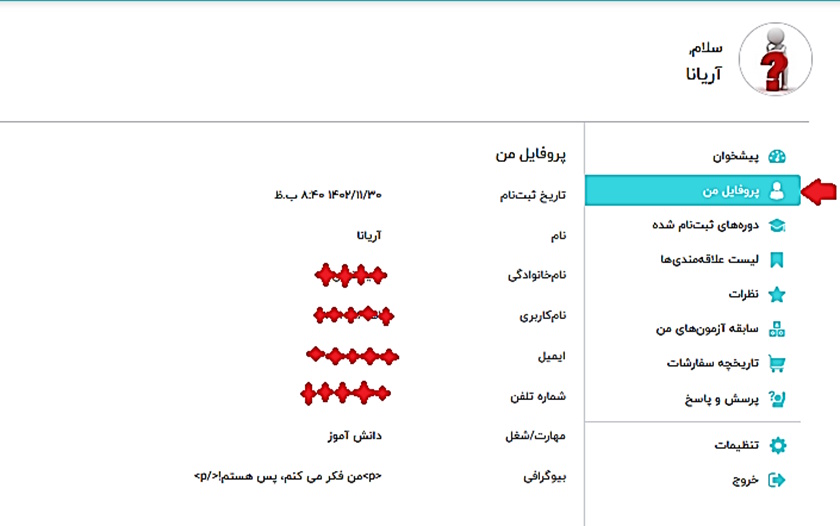
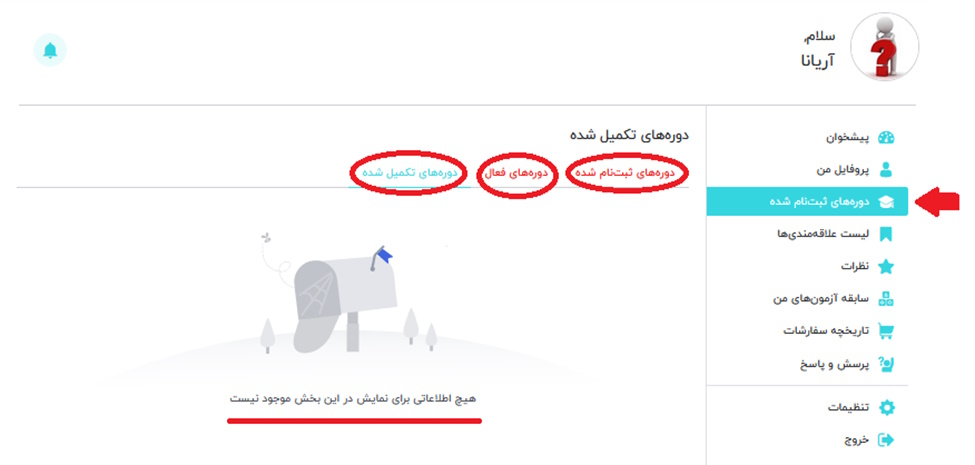
در این بخش “دوره های ثبت نام شده“، “دوره های فعال“ و “دوره های تکمیل شده“ قابل مشاهده است. در صورتی که هنوز هیچ دوره ای هنوز ثبت نام نشده باشد، پیام “هیچ اطلاعاتی در این بخش موجود نیست“، دیده می شود.
“لیست علاقه مندی ها“، “نظرات“، “سابقه های آزمون“، “تاریخچه سفارشات“ و “پرسش و پاسخ“ به ترتیب زیر منوهای دیگر پیشخوان هستند که دانش آموز می تواند سابقه تعاملات خود را در سایت مشاهده نماید.
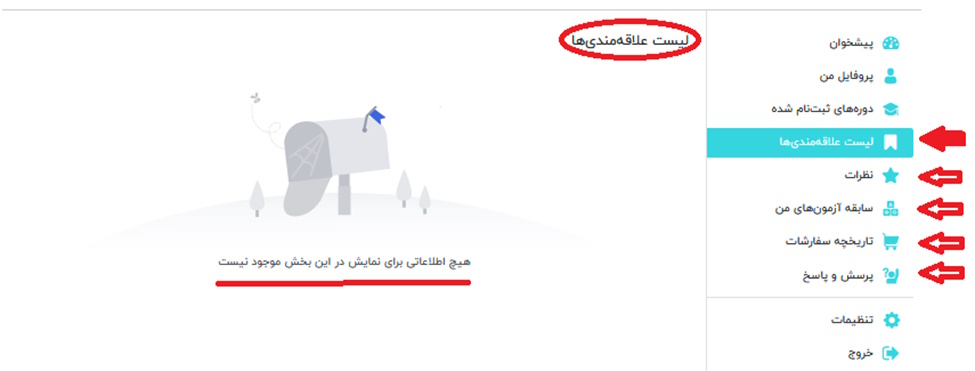

این علامت طبیعتا نشانه خروج از اکانت دانش آموزی می باشد و با کلیک روی این گزینه دانش آموز از اکانت خود خارج شده و به صفحه ورود دوباره هدایت می شود.
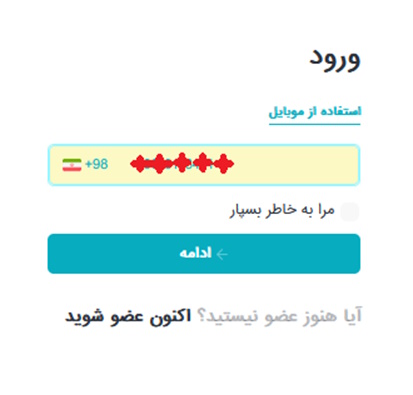
کارسوق دریچه ای برای آینده شما